当ブログにはプロモーションが含まれています
 うぉず
うぉず
私が愛用している拡張機能18選
私がダウンロードしているのは以下の拡張機能。
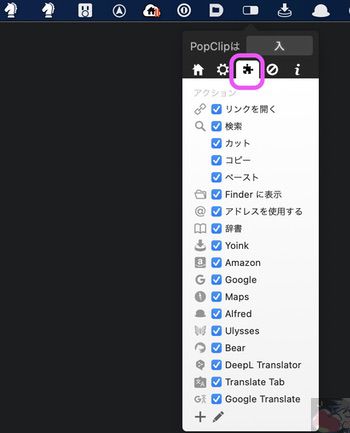
この中から、さらに厳選しておすすめの拡張機能について当記事では解説していきたい。
ちなみに基本的な使い方については以下の記事を要参照。
あなたの検索スピードを100倍にする「PopClip」の使い方・設定レビュー
特におすすめの拡張機能7選
いやぁ、この7つがない生活はもう考えられない。
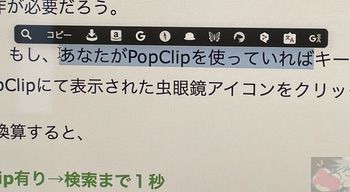
拡張機能のダウンロードは公式ページより→PopClip Extensions
検索
まず、これ。
Popclipと言えばこれ。
これのためだけに買ってもいいと思っているくらい、素晴らしい機能。
通常であればネット上で検索したい語句を見つけた時には、
文字を選択
↓
右クリック
↓
検索
と手順を踏まなくてはいけない。以下のような感じで。
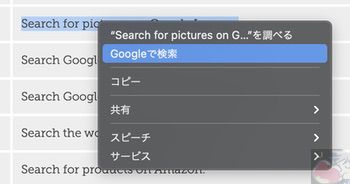
ただし、Popclipがあれば、
文字を選択
↓
検索
と1ステップを省いて検索ができる。これぞ作業効率化。
Yoink
私が愛するYoinkにもPopclipは対応している。とりあえず、Yoinkに文章を送っておけば後からペーストできるので便利。
クリップボードにコピーしていってもいいのだが、「とりあえずYoinkに送っておけばいい。」という感覚が楽でお気に入り。
Yoinkについては以下を参照。
今すぐ買いなさい。ファイル移動”神”アプリ「Yoink」の設定・使い方
Amazon
選択した文字列をAmazonで検索を行うこともできる。
めちゃくちゃ便利。
ただし、拡張機能をダウンロードする際には「Amazon.co.jp」を選択しよう。(ダウンロード後にどの国のAmazonサイトを使うかが表示されるようになっている)
Maps
純正マップアプリで検索することもできる。
食べログなどをみていると食通が他の店舗名を書いていることもあるので、Popclipから場所を調べることができるのは便利。
Ulysses
私が今、この文章を書いているアプリがこの「Ulysses」。このアプリには私のブログ執筆の全てが詰まっている。
中には、読者さんからのコメントやTwitterが記事のネタになることも多々ある。
そのため、「そういった声(文章)をコピーしてUlyssesに貼り付けて記事ネタとして覚えておく」ということをよく行う。
その際は、Popclipから直接Ulyssesに飛ばしておくと便利。
DeepL
翻訳アプリとして、現在、大人気のアプリがこのDeepL。
とんでもなく精度がいいとのこと。
Popclipから翻訳サイトへ直接飛べるのはかなり便利。
Translate Tab
Googleの翻訳タブが別ウィンドウで立ち上げる便利な拡張機能。
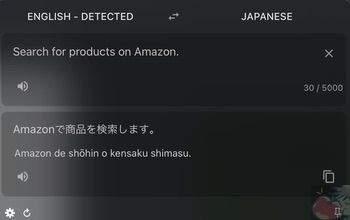
簡単な翻訳であれば、Popclip上から行うのが便利。
今日のお告げ「シンプルな機能だけれど…」

Popclipはかなりシンプルな機能だけれど、記事タイトルにもあるとおり「文字選択」を別次元にしてくれるアプリ。
Macを使うのであれば絶対に導入しておくべきだと思う。
拡張機能については自作されている方も結構いるようなので、もし、あなたがPopclipの拡張機能で良いものを知っているのであれば教えていただければ幸いだ。


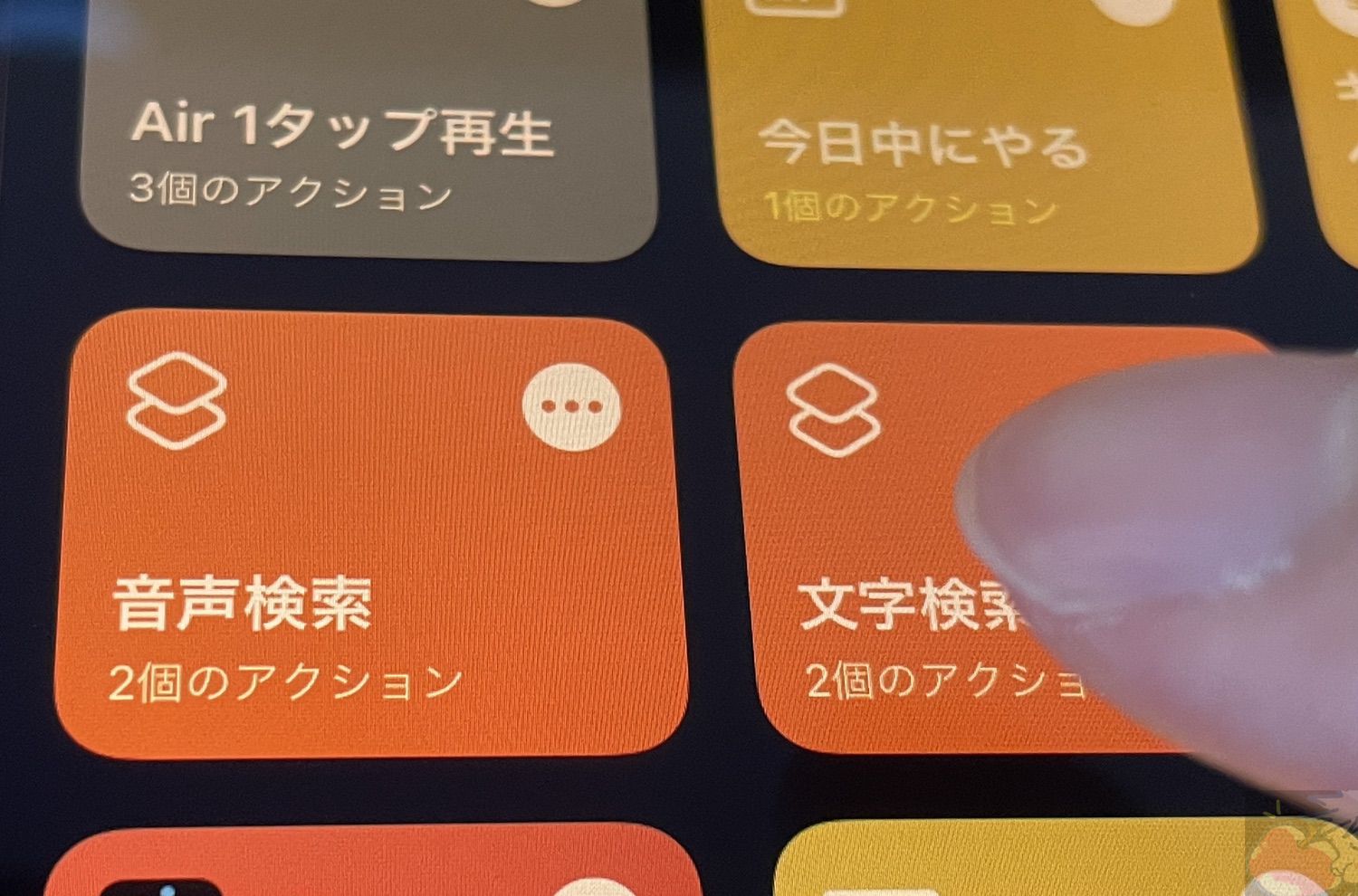

Deep Lだけは、Macだと個別アプリ起動した方が⌘cを2連続で押すだけで翻訳できるから論文とか見てるときには使いやすい気がします。
おわぁ!!!
ご丁寧にありがとうございますm(_ _)m
いつも楽しく拝見させていただいております。私はこのサイトや他の方からの情報で、こちらのpopclipを購入しており、便利なので普段から使用しているのですが、最近文章を選択しても、コピーや翻訳の項目が出ない時があります。二、三回同じように選択すると、項目が出るようになるのですが、他にこのような不具合がある方はいらっしゃるのでしょうか?初めてのmacなので最新osにしたことが問題なのか、そもそもやり方が悪いのかわからず困っております。
いつも読んでいただきありがとうございます。
これまでもたまーにそういうことがありましたが、
最近急にそうなったということであれば、
もしかしたらアップデートで改善するかもしれません。
あと、基本的なことですが、
アプリを終了させて、再起動させると調子良くなることもあると思います。
個人的には少なくとも90%くらいは起動していると思うのですが。。。(。´・ω・`。)ショボン
わざわざ返信ありがとうございます!やっぱり失敗する時もあるんですね。ある意味、便利さの代償と考えてこれからじっくりと付き合っていきたいと思います。
また、色々と情報をシェアしていきましょう。
私も、あまりにもひどくなったら記事化したいと思います。